Cambiando la ubicación de carpetas especiales en Ubuntu
- Detalles
- Por Emanuel Rodríguez
- Visto: 14486
Si tienes un ordenador con más de un disco de almacenamiento o sencillamente has particionado uno y quieres cambiar la ubicación predeterminada de las carpetas especiales de Ubuntu este artículo te ayudará a realizar el proceso de forma completa y sencilla. Las carpetas especiales de Ubuntu son Escritorio, Descargas, Plantillas, Pública Compartida, Documentos, Música, Imágenes y Videos. No tienes que trasladar todas a una misma ubicación, puedes trasladar unas a una partición, otras a otra y dejar otras donde están. Estos son los pasos.
Montar partición en ubicación fija
Para evitar problemas por cambios en la ubicación de montaje sin previo aviso, es importante crear y fijar una ubicación invariable para cada disco de almacenamiento y/o partición. Esto además permite identificar más fácilmente cada una por nombre y no números de serie.
Vamos a la aplicación Discos de Ubuntu, ubicamos el disco de almacenamiento que queremos montar y lo seleccionamos. Después, vamos a Editar opciones de montaje.
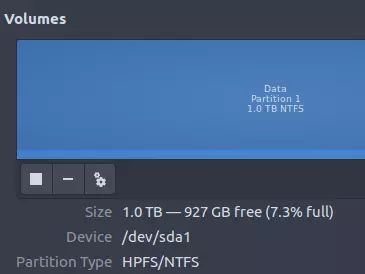
En opciones de montaje debemos desactivar las opciones automáticas de montaje y seleccionamos Montar al arranque. Así, el montaje ocurrirá automáticamente en cada inicio de sistema. Si no activas esta opción podrías perder la configuración que posteriormente hagas en el archivo

Desactivamos lo demás y en las indicaciones escribimos noatime,nosuid,nodev,nofail,uid=1000
noatimees una indicación que restringe la escritura un registro de tiempo cada vez que se lee un archivo. Es especialmente útil para los discos en estado sólido sin embargo existe evidencia de una mejora en el rendimiento incluso en discos duros tradicionales.nosuid,nodev,nofailson precauciones de seguridad utilizadas predeterminadamente en el sistema de archivos por defecto de Linux (Ext4).uid=1000tiene como objetivo asignar al usuario actual permisos sobre la partición. De esta forma no tendrás problemas con la papelera ya que, si no activas esta opción, no podrás usarla como paso previo a la eliminación definitiva de archivos y tendrás que eliminar los archivos directamente de forma permanente. Si no estás seguro de tu identificación de usuario en Ubuntu, ejecuta el siguiente comando en la terminal:
id -uEn el punto de montaje deberás elegir la carpeta donde quieres montar la partición. Por lo general, se recomienda crear una carpeta en /mnt/. Supongamos que tienes dos discos duros para datos (donde vamos a ubicar las carpetas especiales) y otro para respaldos. Creas dos carpetas de la siguiente forma:
sudo mkdir /mnt/Datos
sudo mkdir /mnt/RespaldoUna vez creadas asignas los puntos de montaje de cada disco duro a cada carpeta respectivamente.
En la identificación es preferible usar la opción que dice by-uuid y el tipo de sistema de archivos elegimos auto. Al final la configuración debería quedar similar a esta:
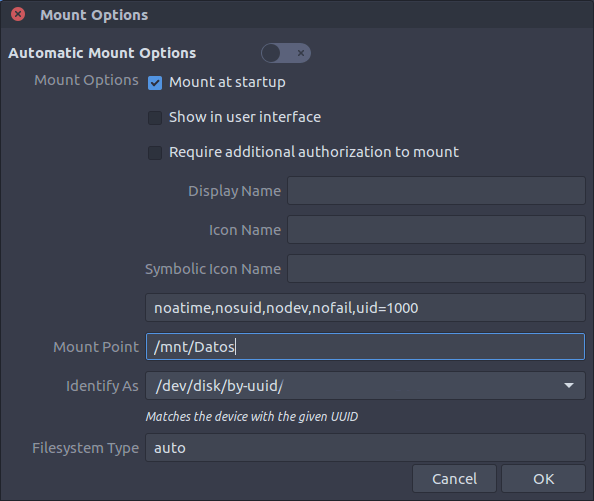
Asignar las nuevas ubicaciones
Ahora debes crear las nuevas ubicaciones. Siguiendo con el mismo ejemplo, si vas a usar el punto de montaje /mnt/Datos, debes crear carpetas para cada carpeta especial que quieras ubicar en dicho punto. Por ejemplo:
sudo mkdir /mnt/Datos/Descargas
sudo mkdir/mnt/Datos/CancionesEl nombre que le des a las carpetas es irrelevante mientras guarde alguna relación con alguna de las carpetas especiales de Ubuntu y así puedas identificarlo. Recuerda que las carpetas especiales son: Escritorio, Descargas, Plantillas, Pública Compartida, Documentos, Música, Imágenes y Videos.
El proceso de asignación de las nuevas ubicaciones para las carpetas es muy sencillo. Únicamente debes editar el archivo ubicando en /home/usuario/.config/ llamado user-dirs.dirs con el siguiente comando:
gedit /home/usuario/.config/user-dirs.dirsEvidentemente deberás cambiar la palabra usuario por tu usuario en Ubuntu. En el editor de texto tienes que escribir la ruta correcta para cada variable.
Por ejemplo, en lugar de XDG_DOWNLOAD_DIR=" $HOME/ Downloads" vas a escribir XDG_DOWNLOAD_DIR="/mnt/Datos/Descargas" o en lugar de XDG_DOWNLOAD_DIR=" $HOME/ Videos" vas a escribir XDG_DOWNLOAD_DIR="/mnt/Datos/Videos. Obviamente deberás haber creado la carpeta con anterioridad.
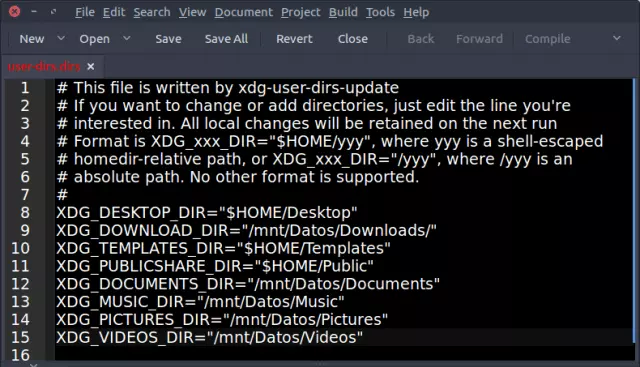
Una vez modificado el archivo, guardas los cambios y reinicias el ordenador. Y eso es todo, las carpetas ahora estarán montadas en otra partición u otro disco de almacenamiento. Este proceso es especialmente útil para compartir carpetas con Windows en sistemas con doble sistema operativo. Pronto publicaré un artículo explicando este procedimiento.
Si tienes alguna duda o comentario sobre el proceso no dudes en compartirlo por medio de los comentarios.




